ZFS (Zettabyte File System) 不仅是一个文件系统,它也是一种卷管理器,允许你管理存储池并为其创建文件系统。创建额外的文件系统的主要原因是可以针对不同的工作负载或数据类型进行独立的管理和优化。在这篇文章中,我们将深入讨论为什么要创建额外的文件系统,以及如何管理和优化这些文件系统。
为何需要创建更多的文件系统?
当你创建一个 ZFS 存储池时,系统会自动创建一个顶级文件系统,它与存储池的名称相同。这对许多用例来说已经足够了,但是 ZFS 还允许你在一个存储池内部创建更多的文件系统。
每个 ZFS 文件系统都可以有自己的设置,包括压缩、重复数据删除(deduplication)、快照和备份策略。这提供了极大的灵活性,你可以根据需要定制每个文件系统的行为。例如,你可能有一个文件系统用于存储文档,它可以启用压缩和重复数据删除,以节省存储空间。同时,你可能有另一个文件系统用于存储数据库文件,这个文件系统可能会禁用压缩和重复数据删除,以获得更好的性能。
创建与配置文件系统
在创建新的文件系统时,你可以使用 zfs create 命令。例如,下面的命令在名为 "SSD" 的存储池中创建了一个名为 "newfs" 的新文件系统:
zfs create SSD/newfs配置 LZ4 压缩
一旦你创建了新的文件系统,你可以使用 zfs set 命令来更改它的设置。例如,下面的命令在 "newfs" 文件系统上启用了 LZ4 压缩,并为该文件系统设置了 50GB 的存储配额:
zfs set compression=lz4 SSD/newfs
# 后面会详述存储配额管理
zfs set quota=50G SSD/newfs你可以使用 zfs get 命令来查看文件系统的各种设置。例如,下面的命令显示了 "newfs" 文件系统的配额和挂载点:
zfs get quota SSD/newfs
zfs get mountpoint SSD/newfscompression=lz4:此命令在文件系统上启用 LZ4 压缩算法。这有助于通过压缩存储在文件系统中的数据来减少存储空间的使用。替代压缩算法包括gzip(从 1 到 9 的不同级别)和zle(零长度编码)。quota=50G:此命令为文件系统设置 50GB 的存储配额,限制其最大存储空间使用量。
存储配额
在 ZFS 中,你可以为每个文件系统设置配额,这可以防止文件系统使用超过你分配的空间。要设置文件系统配额,你可以使用 zfs set 命令,如下所示:
zfs set quota=50G SSD/newfs这个命令将 SSD/newfs 文件系统的配额设置为 50GB,这意味着该文件系统不能使用超过 50GB 的空间。
你还可以使用 refquota 来设置一个引用配额,这将仅限制用户数据的使用,而不会计算任何快照或克隆的空间使用情况。例如:
zfs set refquota=50G SSD/newfs你可以使用 zfs get 命令来检查配额的设置:
zfs get quota SSD/newfs
zfs get refquota SSD/newfs需要注意的是,上述的配额是一种硬限制,意味着一旦达到配额,文件系统将无法写入更多数据。另一方面,你也可以设置一个软限制,也就是 "reservation"。这将确保文件系统始终有一定量的空间可用,即使存储池的其他部分已满。例如,你可以这样设置:
zfs set reservation=30G SSD/newfs这个命令将 SSD/newfs 文件系统的预留空间设置为 30GB,这意味着无论存储池的使用情况如何,都将保留 30GB 的空间给该文件系统使用。
配置去重功能
去重功能可以帮助你节省存储空间,因为它可以消除存储在文件系统中的重复数据。在 ZFS 中,你可以使用 zfs set 命令来启用去重功能,例如:
`zfs set dedup=on SSD/newfs`这个命令在 "newfs" 文件系统上启用了去重功能。需要注意的是,去重功能需要消耗大量的内存,所以在启用之前请确保你的系统有足够的 RAM。
需要注意的是,ZFS 去重功能的效率会受到内存限制的影响,如果内存不足,可能会导致性能下降。因此,在启用此功能之前,你需要评估你的系统是否有足够的内存来支持去重功能。此外,去重功能也会增加存储系统的复杂性。在某些情况下,压缩可能是一种更好的选择,因为它同样可以减少存储空间的使用,但不需要消耗那么多的内存。
总结
ZFS 文件系统提供了一种灵活的方式来管理和优化你的存储资源。通过创建额外的文件系统,你可以为不同的数据类型和工作负载进行独立的设置,从而提高系统的效率和性能。无论是数据压缩、重复数据删除,还是存储配额,ZFS 都为你提供了一种强大的工具来定制和管理你的存储环境。
在下一篇文章中,我们将继续深入探讨 ZFS 的高级特性,包括如何使用 ZFS 快照和复制来保护你的数据。
下篇预告: DIY NAS 系列07 -- ZFS 快照管理


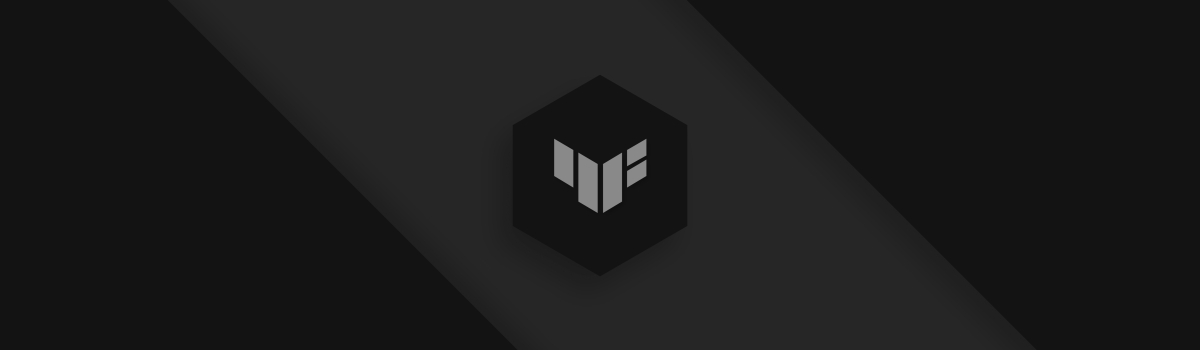





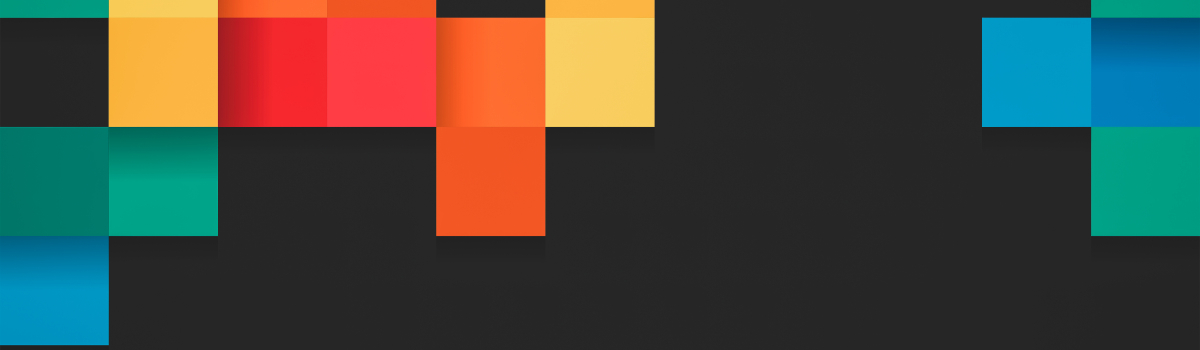



重启系统后,存储池不见。请教下是什么原因?谢谢!
没有看到任务错误日志,很难明确判断是什么原因造成的,但ZFS存储池在重启后消失的常见原因可能包括以下几点,可以逐一排查:
自动加载问题:ZFS存储池默认情况下可能不会在系统启动时自动加载。您可能需要配置系统以便在启动时自动导入ZFS存储池。
ZFS模块未加载:如果ZFS内核模块在启动时未加载,存储池将不会出现。您可以尝试手动加载模块,或者确认您的系统配置正确。
硬件问题:如果硬盘出现问题或者连接问题,可能导致存储池不可见。检查硬盘的状态和连接可能有助于解决问题。
ZFS版本或配置问题:如果在创建存储池时使用了不兼容的ZFS版本或配置,可能会导致问题。